రచయిత:
Marcus Baldwin
సృష్టి తేదీ:
15 జూన్ 2021
నవీకరణ తేదీ:
1 జూలై 2024
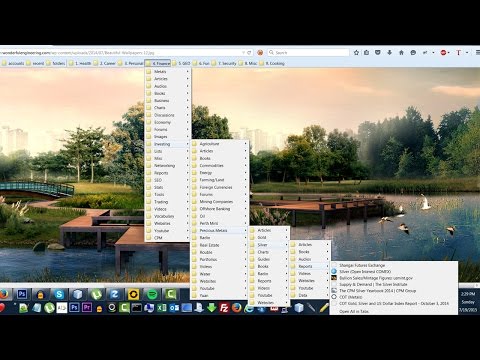
విషయము
ఫైర్ఫాక్స్ ఒక గొప్ప బ్రౌజర్, ఇది వెబ్లో త్వరగా మరియు సంతోషంగా సర్ఫ్ చేయడానికి మిమ్మల్ని అనుమతిస్తుంది, మీరు వెళ్లేటప్పుడు బుక్మార్క్లను సేకరిస్తుంది. ఈ సులభమైన దశలతో మీ అన్ని బుక్మార్క్లను శుభ్రం చేయడం మరియు నిర్వహించడం ఎంత సులభమో మేము మీకు చూపుతాము.
దశలు
 1 ఫైర్ఫాక్స్ ప్రారంభించండి. సత్వరమార్గం ఇప్పటికీ డెస్క్టాప్ లేదా త్వరిత ప్రయోగానికి జోడించబడకపోతే, ప్రోగ్రామ్ కోసం స్టార్ట్ మెనూ (విండోస్) లేదా అప్లికేషన్స్ ఫోల్డర్ (మాకింతోష్) కోసం చూడండి.
1 ఫైర్ఫాక్స్ ప్రారంభించండి. సత్వరమార్గం ఇప్పటికీ డెస్క్టాప్ లేదా త్వరిత ప్రయోగానికి జోడించబడకపోతే, ప్రోగ్రామ్ కోసం స్టార్ట్ మెనూ (విండోస్) లేదా అప్లికేషన్స్ ఫోల్డర్ (మాకింతోష్) కోసం చూడండి.  2 మెనూ బార్లోని "వ్యూ" ట్యాబ్పై క్లిక్ చేయండి. సైడ్బార్ను ఎంచుకుని, ఆపై బుక్మార్క్లను ఎంచుకోండి.
2 మెనూ బార్లోని "వ్యూ" ట్యాబ్పై క్లిక్ చేయండి. సైడ్బార్ను ఎంచుకుని, ఆపై బుక్మార్క్లను ఎంచుకోండి. - ఫైర్ఫాక్స్ విండో ఎడమ వైపున సైడ్బార్ కనిపిస్తుంది.
- ఇక్కడ మీరు కనీసం 3 విభాగాలను చూస్తారు: "బుక్మార్క్ల టూల్బార్", "బుక్మార్క్ల మెనూ" మరియు "క్రమబద్ధీకరించని బుక్మార్క్లు".
- బుక్ మార్క్స్ బార్ అనేది బ్రౌజర్ పైభాగంలో, చిరునామా పట్టీకి దిగువన ఉన్న స్ట్రిప్. మీరు క్రమం తప్పకుండా సందర్శించే వెబ్సైట్ల కోసం దీన్ని ఉపయోగించండి, కాబట్టి మీరు వాటికి లింక్ని చూడాల్సిన అవసరం లేదు.
- మీరు ఈ లేబుల్పై క్లిక్ చేసినప్పుడు "బుక్మార్క్ మెను" మీకు కనిపిస్తుంది మరియు బహుశా మీ ప్రస్తుత బుక్మార్క్లు ఎక్కువగా కేంద్రీకృతమై ఉన్న ప్రదేశం ఇది.
 3 "బుక్మార్క్ల బార్" కు బుక్మార్క్లను జోడించండి. ఇది మీరు తరచుగా సందర్శించే సైట్లను సులభంగా యాక్సెస్ చేస్తుంది: త్వరగా మరియు ఫస్ లేకుండా.
3 "బుక్మార్క్ల బార్" కు బుక్మార్క్లను జోడించండి. ఇది మీరు తరచుగా సందర్శించే సైట్లను సులభంగా యాక్సెస్ చేస్తుంది: త్వరగా మరియు ఫస్ లేకుండా. - మీరు సేకరించిన బుక్మార్క్ల జాబితా నుండి, 5 ప్రధానమైన వాటిని "బుక్మార్క్ల బార్" కు లాగండి. మీకు కావాలంటే మీరు మరిన్ని జోడించవచ్చు, కానీ బుక్మార్క్ బార్ని ఉపయోగించడానికి అత్యంత ప్రభావవంతమైన మార్గం మీరు క్రమం తప్పకుండా సందర్శించే పరిమిత సంఖ్యలో సైట్లను ఎనేబుల్ చేయడం.
- బుక్మార్క్ల బార్లో ఫోల్డర్లను సృష్టించండి. మీరు తరచుగా పెద్ద సంఖ్యలో సంబంధిత సైట్లను సందర్శిస్తుంటే, ప్రతి ఒక్క సైట్ కోసం టూల్బార్ స్థలాన్ని ఉపయోగించడానికి బదులుగా, వాటన్నింటినీ బుక్మార్క్ ఫోల్డర్లో ఉంచండి, ఆపై దాన్ని బుక్మార్క్ల బార్కు జోడించండి.
- "ఓపెన్ ఆల్ ఇన్ ట్యాబ్స్" మెను ఎంపిక ఈ ఫోల్డర్లోని అన్ని బుక్మార్క్లను ఏకకాలంలో ప్రత్యేక ట్యాబ్లలో లోడ్ చేస్తుంది.
 4 ఫోల్డర్లను సృష్టించండి. మీ మిగిలిన బుక్మార్క్లను ఉంచడానికి, మీరు నిర్వహణ వ్యవస్థను సృష్టించాలి. చాలా మటుకు, మీరు కొన్ని డజన్ల బుక్మార్క్లను సేవ్ చేసినప్పుడు, వాటి కోసం చాలా తక్కువ సంఖ్యలో కేటగిరీలు ఉంటాయి. మేము బుక్మార్క్ మెనూ ఫోల్డర్ పక్కన ఉన్న వాటిని సృష్టిస్తాము. వర్గం వారీగా మీ ఫోల్డర్లకు పేరు పెట్టడానికి ఇక్కడ కొన్ని ఎంపికలు ఉన్నాయి:
4 ఫోల్డర్లను సృష్టించండి. మీ మిగిలిన బుక్మార్క్లను ఉంచడానికి, మీరు నిర్వహణ వ్యవస్థను సృష్టించాలి. చాలా మటుకు, మీరు కొన్ని డజన్ల బుక్మార్క్లను సేవ్ చేసినప్పుడు, వాటి కోసం చాలా తక్కువ సంఖ్యలో కేటగిరీలు ఉంటాయి. మేము బుక్మార్క్ మెనూ ఫోల్డర్ పక్కన ఉన్న వాటిని సృష్టిస్తాము. వర్గం వారీగా మీ ఫోల్డర్లకు పేరు పెట్టడానికి ఇక్కడ కొన్ని ఎంపికలు ఉన్నాయి: - వినోదం
- వార్తలు
- కంప్యూటర్లు
- పిల్లలు
- కొనుగోళ్లు
- ఉపకరణాలు
- క్రీడ
- ప్రయాణాలు
 5 కొత్త ఫోల్డర్ను సృష్టించండి. బుక్మార్క్ల మెనూ ఫోల్డర్పై కుడి క్లిక్ చేయండి (లేదా కంట్రోల్-క్లిక్ ఫంక్షన్ను ఉపయోగించండి). సందర్భ మెను నుండి శాసనం ఎంచుకోండి "కొత్త ఫోల్డర్ ..." (కొత్త ఫోల్డర్ ...)
5 కొత్త ఫోల్డర్ను సృష్టించండి. బుక్మార్క్ల మెనూ ఫోల్డర్పై కుడి క్లిక్ చేయండి (లేదా కంట్రోల్-క్లిక్ ఫంక్షన్ను ఉపయోగించండి). సందర్భ మెను నుండి శాసనం ఎంచుకోండి "కొత్త ఫోల్డర్ ..." (కొత్త ఫోల్డర్ ...)  6 ఫోల్డర్కు ఒక పేరు ఇవ్వండి. "కొత్త ఫోల్డర్" విండోలో, దాని పేరును నమోదు చేయండి మరియు కావాలనుకుంటే, లోపల ఉన్న వాటి గురించి వివరణ లేదా గమనిక కూడా నమోదు చేయండి. మీరు సృష్టించినప్పుడు క్లిక్ చేసిన ఫోల్డర్ లోపల సైడ్బార్లో కొత్త ఫోల్డర్ కనిపిస్తుంది.
6 ఫోల్డర్కు ఒక పేరు ఇవ్వండి. "కొత్త ఫోల్డర్" విండోలో, దాని పేరును నమోదు చేయండి మరియు కావాలనుకుంటే, లోపల ఉన్న వాటి గురించి వివరణ లేదా గమనిక కూడా నమోదు చేయండి. మీరు సృష్టించినప్పుడు క్లిక్ చేసిన ఫోల్డర్ లోపల సైడ్బార్లో కొత్త ఫోల్డర్ కనిపిస్తుంది. - మీరు కోరుకున్నది వచ్చేవరకు పై విధానాన్ని పునరావృతం చేయండి. మీ బుక్మార్క్ నిర్వహణ వ్యవస్థకు ఇది మంచి ప్రారంభం అవుతుంది. గుర్తుంచుకోండి, మీరు ఎల్లప్పుడూ మరిన్ని జోడించవచ్చు!
 7 మీ పాత బుక్మార్క్లను కొత్త ఫోల్డర్కు తరలించండి. ఇప్పుడు మీ బుక్మార్క్ల విస్తృత శ్రేణిని క్రమబద్ధీకరించే ప్రక్రియ ప్రారంభమవుతుంది మరియు ఏమి మరియు ఎక్కడికి వెళ్ళాలో నిర్ణయించడం.
7 మీ పాత బుక్మార్క్లను కొత్త ఫోల్డర్కు తరలించండి. ఇప్పుడు మీ బుక్మార్క్ల విస్తృత శ్రేణిని క్రమబద్ధీకరించే ప్రక్రియ ప్రారంభమవుతుంది మరియు ఏమి మరియు ఎక్కడికి వెళ్ళాలో నిర్ణయించడం. - బహుళ కేటగిరీలకు సరిపోయేలా అనిపించే బుక్మార్క్ మీకు కనిపిస్తే, మీరు ఆలోచించే మొదటి ఫోల్డర్కు జోడించండి.
 8 సోర్స్ ఫోల్డర్ని ఎంచుకోండి. మీ బుక్మార్క్లను కలిగి ఉన్న ఫోల్డర్పై క్లిక్ చేయండి.
8 సోర్స్ ఫోల్డర్ని ఎంచుకోండి. మీ బుక్మార్క్లను కలిగి ఉన్న ఫోల్డర్పై క్లిక్ చేయండి.  9 బుక్మార్క్ను కొత్త ఫోల్డర్కి లాగండి. మీరు తరలించదలిచిన బుక్మార్క్పై క్లిక్ చేసి, దానిని కొత్త ఫోల్డర్కి లాగండి. బుక్మార్క్ను ఫోల్డర్లో ఉంచడానికి మౌస్ బటన్ని విడుదల చేయండి.
9 బుక్మార్క్ను కొత్త ఫోల్డర్కి లాగండి. మీరు తరలించదలిచిన బుక్మార్క్పై క్లిక్ చేసి, దానిని కొత్త ఫోల్డర్కి లాగండి. బుక్మార్క్ను ఫోల్డర్లో ఉంచడానికి మౌస్ బటన్ని విడుదల చేయండి. - మీ అన్ని బుక్మార్క్లు పంపిణీ చేయబడే వరకు ఈ విధానాన్ని పునరావృతం చేయండి.మీరు తప్పిపోయిన వర్గాల కోసం మీరు కొత్త ఫోల్డర్లను సృష్టించాల్సి ఉంటుంది. అదనంగా, మీరు అస్సలు ఉపయోగించని విభాగాలతో ముగించవచ్చు.
 10 మీ బుక్మార్క్లను క్రమబద్ధీకరించండి. మీరు దీన్ని స్వయంచాలకంగా లేదా మాన్యువల్గా లేదా రెండింటి కలయికతో చేయవచ్చు.
10 మీ బుక్మార్క్లను క్రమబద్ధీకరించండి. మీరు దీన్ని స్వయంచాలకంగా లేదా మాన్యువల్గా లేదా రెండింటి కలయికతో చేయవచ్చు.  11 ఆటోమేటిక్ సార్టింగ్.
11 ఆటోమేటిక్ సార్టింగ్.- మీరు క్రమబద్ధీకరించాలనుకుంటున్న బుక్మార్క్లతో ఫోల్డర్పై కుడి క్లిక్ చేయండి.
- సందర్భ మెను నుండి పేరు ద్వారా క్రమీకరించు ఎంపికను ఎంచుకోండి.
- కంటెంట్ రకం ద్వారా మరియు తరువాత పేరు ద్వారా క్రమబద్ధీకరించబడుతుంది. అక్షరక్రమంలో క్రమబద్ధీకరించబడిన ఫోల్డర్లు ఎగువన వరుసలో ఉంటాయి, తరువాత వ్యక్తిగత URL లింక్లు కూడా అక్షర క్రమంలో ఉంటాయి.
 12 మాన్యువల్ సార్టింగ్.
12 మాన్యువల్ సార్టింగ్.- దీన్ని తెరవడానికి మీరు మాన్యువల్గా క్రమబద్ధీకరించాలనుకుంటున్న ఫోల్డర్పై క్లిక్ చేయండి.
- కావలసిన ప్రదేశానికి ప్రతి బుక్ మార్క్ మీద క్లిక్ చేసి లాగండి.
- మీరు బుక్మార్క్ను వేరే ఫోల్డర్కు తరలించాలనుకుంటే, దాన్ని ఆ ఫోల్డర్కి లాగండి మరియు మౌస్ బటన్ని విడుదల చేయండి.
 13 తాత్కాలిక క్రమబద్ధీకరణ. మీరు పేరు ద్వారా క్రమబద్ధీకరించడం కంటే ఎక్కువ కావాల్సిన సందర్భాలు ఉన్నాయి. దీన్ని చేయడానికి, లైబ్రరీ విండోను తెరవండి.
13 తాత్కాలిక క్రమబద్ధీకరణ. మీరు పేరు ద్వారా క్రమబద్ధీకరించడం కంటే ఎక్కువ కావాల్సిన సందర్భాలు ఉన్నాయి. దీన్ని చేయడానికి, లైబ్రరీ విండోను తెరవండి. - మెను బార్లో, "బుక్మార్క్లు" పై క్లిక్ చేసి, "అన్ని బుక్మార్క్లను చూపు" ఎంపికను ఎంచుకోండి.
- ఎడమ పేన్లో, మీరు చూడాలనుకుంటున్న ఫోల్డర్పై క్లిక్ చేయండి. దాని కంటెంట్లు కుడి వైపున ఉన్న ప్రధాన విండోలో కనిపిస్తాయి.
- విండో ఎగువన ఉన్న "వీక్షణ" బటన్పై క్లిక్ చేసి, "క్రమబద్ధీకరించు" మెనుని ఎంచుకోండి, ఇక్కడ మీరు సార్టింగ్ ప్రమాణాన్ని నిర్వచించవచ్చు.
- ఇది లైబ్రరీ విండోలో తాత్కాలిక సార్టింగ్ ఆర్డర్ అని గమనించండి మరియు ఇది బుక్మార్క్ మెనూ లేదా సైడ్బార్లో ప్రతిబింబించదు.
చిట్కాలు
- ప్రతిదీ అకారణంగా చేయండి. నిర్దిష్ట ఫోల్డర్లో ఏ బుక్మార్క్లు ఉన్నాయో గుర్తుంచుకోవడంలో మీకు సహాయపడటానికి ఫోల్డర్ పేర్లలో సాధారణ పేర్లను ఉపయోగించండి. ఉదాహరణ: మీ పాఠశాల పోర్టల్ లేదా మీ టీచర్ సిఫార్సు చేసిన ఇతర సహాయక వనరులకు దారితీసే సైట్ల కోసం "స్కూల్ లింక్లు" తీసుకోండి.
- మరింత నిర్వహించండి! బుక్ మార్క్ చేసిన ఫోల్డర్ల చెట్టును నిర్మించడానికి ఇతర ఫోల్డర్ల లోపల ఫోల్డర్లను తరలించండి.
- ఒకటి కంటే ఎక్కువ మంది వ్యక్తులు ఒకే ఫైర్ఫాక్స్ ప్రొఫైల్ (విండోస్ అకౌంట్) ఉపయోగిస్తుంటే, ప్రతి ఒక్కరూ తమ బుక్మార్క్లను సులభంగా కనుగొనగలిగేలా ఒక వ్యక్తిగత వినియోగదారు కోసం ఫోల్డర్లను సృష్టించండి.
- మీ బుక్మార్క్లను సమకాలీకరించండి. Xmarks.com నుండి అధికారికంగా Xmarks ని ఇన్స్టాల్ చేయండి (అధికారికంగా Foxmarks) అనేది బ్రౌజర్ యాడ్-ఆన్, ఇది బహుళ కంప్యూటర్లలో కొత్తగా జోడించిన బుక్మార్క్లను సమకాలీకరిస్తుంది. ఇది మీరు ఇంటిలో, పనిలో లేదా పాఠశాలలో ఉపయోగించే ప్రతి డెస్క్టాప్ మరియు ల్యాప్టాప్లో మీ అన్ని బుక్మార్క్లను ఒకే విధంగా ఉంచుతుంది.
హెచ్చరికలు
- మీ అన్ని బుక్మార్క్లను ఆర్గనైజ్ చేయడానికి తొందరపడకండి. మీరు బుక్మార్క్ల పెద్ద సేకరణను కలిగి ఉంటే, ఇది చాలా శ్రమతో కూడుకున్న పని. ప్రతిరోజూ మీ బుక్మార్క్లలో కొంత భాగాన్ని మాత్రమే చూస్తూ, సుదీర్ఘ కాలంలో నిర్మాణ ప్రక్రియను విస్తరించండి.
- ప్రతి బుక్మార్క్ ఫోల్డర్ నిర్దిష్ట ప్రయోజనాన్ని అందించాల్సి ఉండగా, చాలా ఫోల్డర్లను సృష్టించకుండా ప్రయత్నించండి. ఓవర్-స్ట్రక్చరింగ్ సమస్యాత్మకమైనది మరియు గజిబిజిగా ఉంటుంది.



